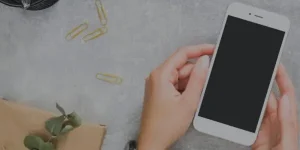Androidの画面がなぜか白黒画面になってしまった。
こんな時は、「おやすみ時間モード」の設定や「色補正」をオフにするなど、設定画面から簡単に元に戻す事が出来ます。
また「クイック設定」と呼ばれる、画面を上から下にスワイプすると出てくるメニューでも設定することができます。
今日は、Androidの画面の色が変わって困った時、すぐに元に戻す方法はもちろんですが、敢えて色を変えたい時にはどうすればいいのかも説明します。
白黒以外の見慣れない色を設定した時のスクショも載せてありますので、一度見ておくといいかもしれません。
Androidスマホで白黒画面の色を元に戻す方法
さっそく、画面の色を元に戻す方法をスクショで解説していきます。
なぜか白黒になったのをカラーに戻したいときは「ダークモード」や「色反転」の設定を確認、他にも「おやすみ時間モード」や「色補正」をチェックすればどこかに原因があります。
白黒に限らずこんな風になることがあります。
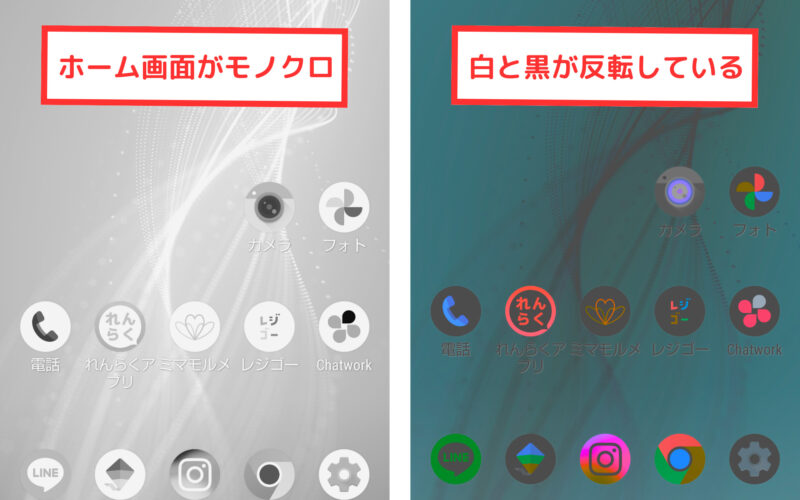
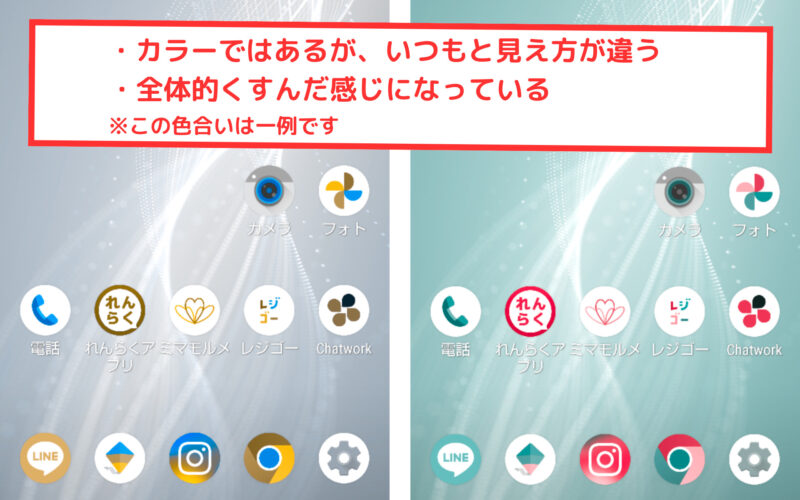
でも、Androidの画面が、自然にもしくは勝手に別の色になることは、まずありません。
知らない間に手や物が触れてしまって、設定が変わってるはずなんです。
だから原因を突き止めて、色が変わってしまった画面を元に戻しましょう。
では、Androidの設定項目ごとにスクショを交えて説明していきます。
Androidの画面の色を戻す方法は5つあります。
- Digital Wellbeing(デジタルウェルビーイング)の設定を変更する
- ディスプレイの設定を変更する
- ユーザー補助の設定を変更する
Digital Wellbeing(デジタルウェルビーイング)の設定を変更する
「Digital Wellbeing」という設定の中に「おやすみ時間モード」の項目があります。
「おやすみ時間モード」が設定されていると、ホーム画面を始めとするすべての画面がモノクロになります。
「おやすみ時間モード」をオフにする
- ホーム画面から「設定」を開きます。
- 「Digital Wellbeing」、「おやすみ時間モード」の順に選択します。
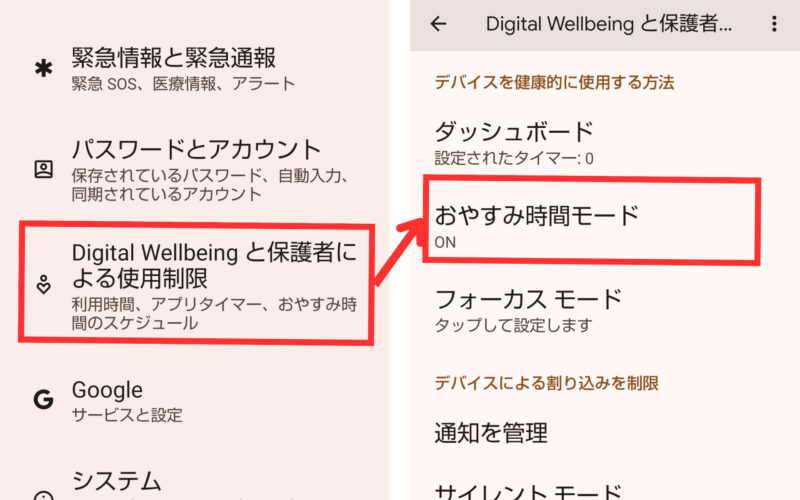
- 「OFFにする」を押すと、元に戻ります。
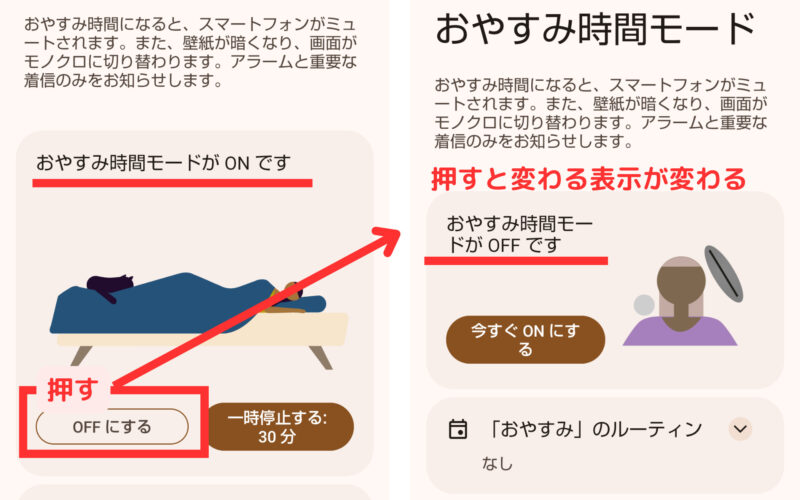
ディスプレイの設定を変更する
ディスプレイ設定の中に「リラックスビュー」「ダークモード」と2つの設定があります。
「リラックスビュー」が設定されていると、全体的に黄みがかった色の画面になります。
蛍光灯に例えるなら「電球色」のような色合いです。
「ダークモード」は、ホーム画面に変化はありませんが、アプリのアイコンなどの背景色が黒になっています。
それぞれ設定から元に戻す方法を紹介しますね。
「リラックスビュー」をオフにする
- ホーム画面から「設定」を開きます。
- 「ディスプレイ」、「リラックスビュー」の順に選択します。
- 「リラックスビューを使用」をオフにします。
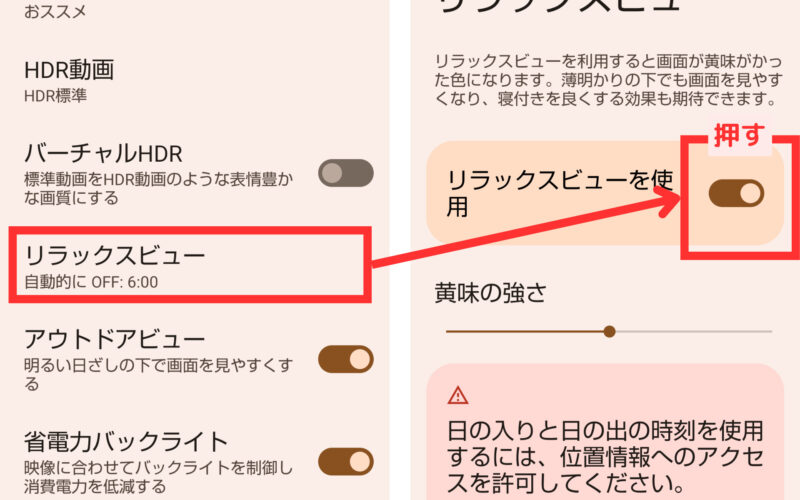
「ダークモード」をオフにする
- ホーム画面から「設定」を開きます。
- 「ディスプレイ」を選択します。
- 「①ダークモード」の文字、または文字の右にある「②スライドボタン」のいずれかを押します。
- 「②スライドボタン」を押した場合、設定は終了です。
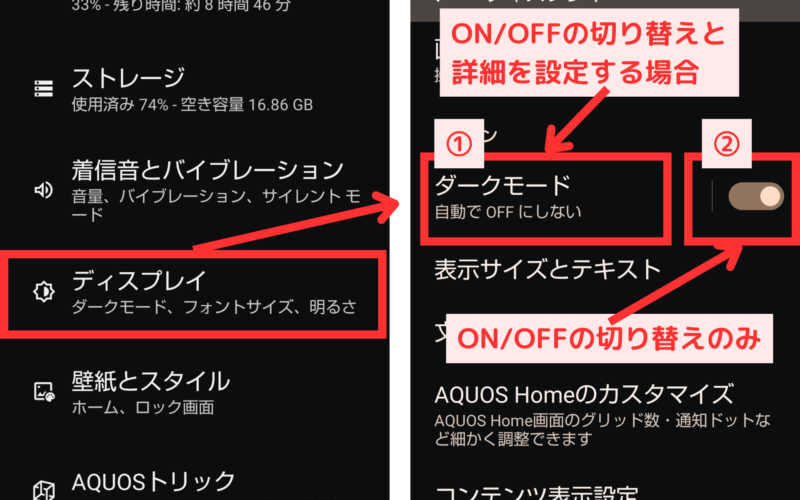
- 「①ダークモード」の文字を選択した場合は、次の画面のスライドボタンを押します。
- 必要があれば、画面下部の「スケジュール」を押して、詳細を確認してください。
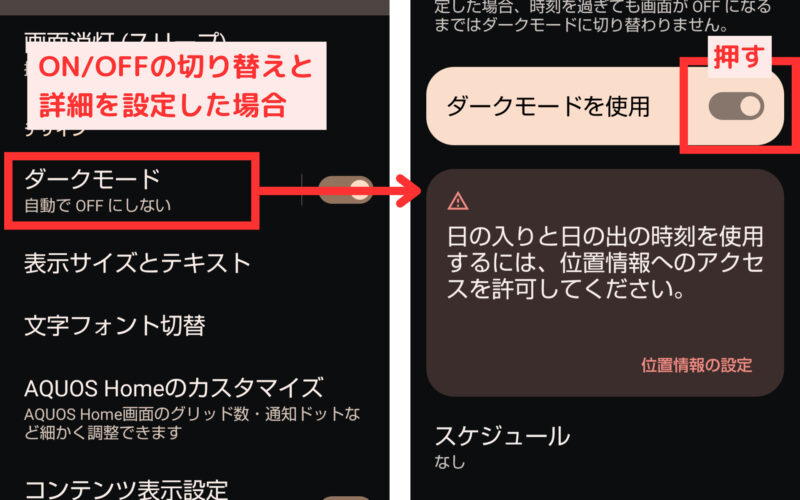
ユーザー補助の設定を変更する
ユーザー補助設定の中に「色反転」と「色補正」の2つがあります。
「色反転」が設定されていると、初期設定で白だった部分が黒、黒だった部分が白になります。
全体的に暗い印象の画面です。
「色補正」は、全体的にくすみがかった色合いです。
色覚異常の人が、色を見分ける際に利用するのがよいとされています。
色覚の状態により、色補正にもいくつかモードがあります。
「色反転」をオフにする
- ホーム画面から「設定」を開きます。
- 「ユーザー補助」、「色と動き」の順に選択します。
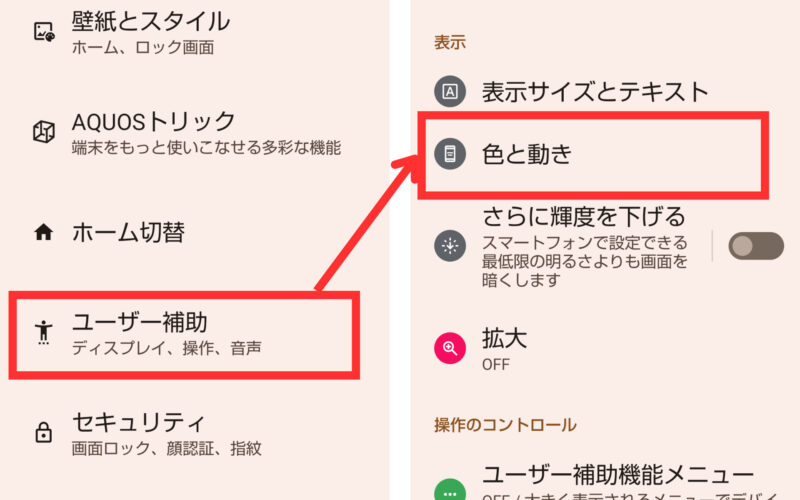
- 「色反転」を選択します。
- 「色反転を使用」のスライドボタンをオフにします。
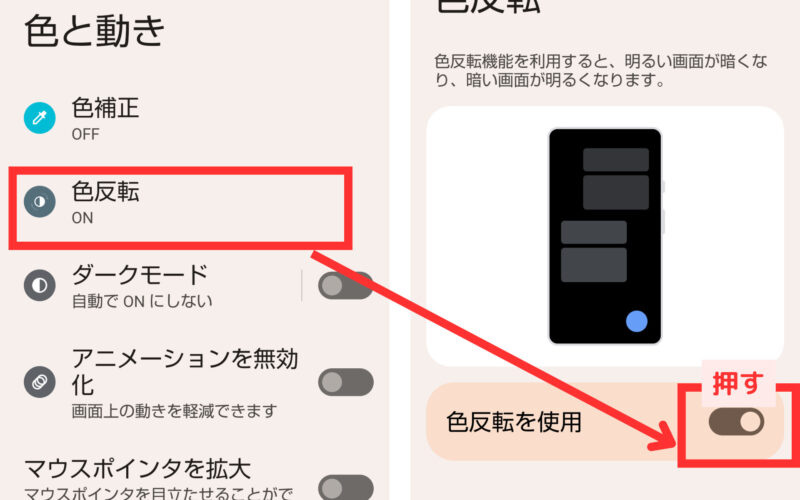
「色補正」をオフにする
- ホーム画面から「設定」を開きます。
- 「ユーザー補助」、「色と動き」の順に選択します。
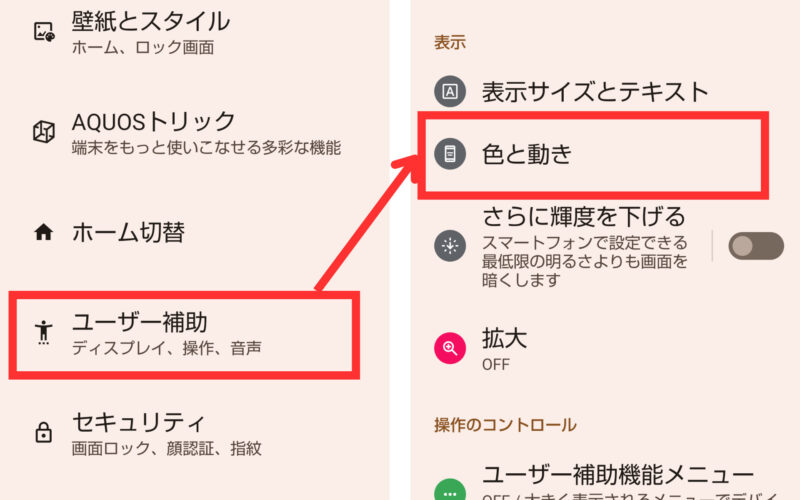
- 「色補正」を選択します。
- 「色補正を使用」のスライドボタンをオフにします。

沢山の設定方法があり混乱しそうですが、1つずつ落ち着いて確認していけば大丈夫です。
それから1点だけ補足させてください。
ここで説明した方法は、すべて「設定」の画面から元に戻す方法です。
「設定」以外の方法だと、「クイック設定」のメニューが表示され、ここからも設定することができます。
「クイック設定」は画面の上から下にスワイプすると出てくるメニューの一覧のことです。
詳細は、あなたのスマホの機種に合った説明書を読んでください。
画面が白黒になったのはなぜ?やり方を紹介
それでは、画面の色が変わってしまった原因を説明します。
これはずばり、「画面を元に戻すための操作と真逆の操作をしたから」です。
- 「おやすみ時間モード」をオンにした。
- 「リラックスビュー」や「ダークモード」をオンにした。
- 「色反転」「色補正」をオンにした。
とはいえ、「設定」からオン・オフを切り替えるにはいくつか段階があり、いくら簡単とはいえカバンの中で勝手に変わらない気がします。
この場合は「クイック設定」に画面の色を変えてしまうものが組み込まれていないか、確認しましょう。
「クイック設定」とは画面の上から下にスワイプすると出てくる、「設定」のショートカットキーのようなものです。
ここから、画面の色を変える要素を取り除きます。
では「クイック設定」を見る方法を説明します。
- 画面の上から下に2回スワイプします。
- 「クイック設定」の一覧が出てくるで、右下のペンのマークを押します。
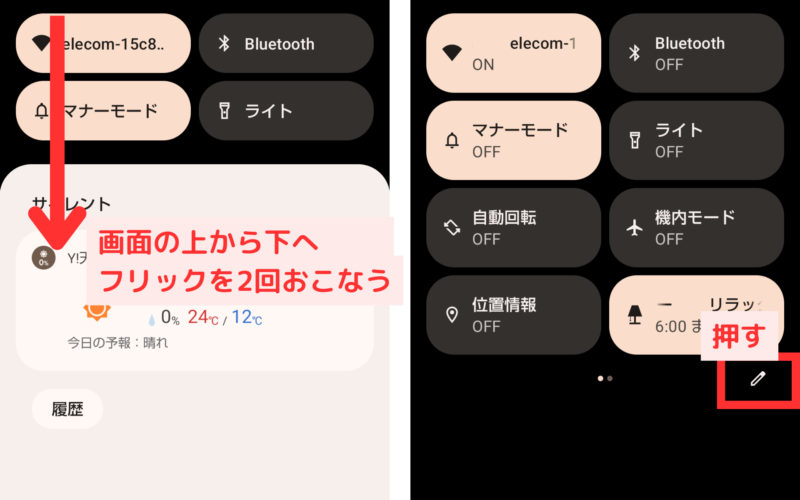
- 「クイック設定」の一覧が出てたら、移動させたい設定を長押しします。
- すると「削除するにはここにドラッグ」と表示されるので、移動させるメニューをこれより下に移動させます。
- 移動後、手を離します。
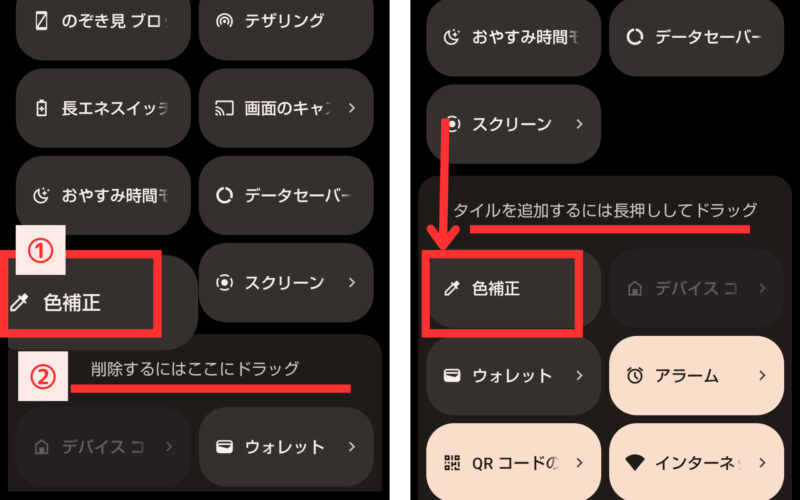
画面の色を元に戻す【Android】スマホの設定まとめ
そんなつもりはなかったのに、Androidの画面の色が変わってしまった。
こんな時は、設定画面やクイック設定から、簡単に元に戻す事が出来ますので安心してください。
もし1つの設定を直して戻らなかった時は、複数のものがオンになっている可能性もあるので他の設定も確かめてください。
また、今回は色を戻す方法としてお伝えしましたが、ダークモードは電池の消費量を減らせる事がありますし、色覚異常をお持ちの方は、画面の色を変えることで、あなたが見やすい設定にすることも出来きます。
ぜひこの知識を活用して、快適な画面でAndroidを使用してください。